Sonic Frontiers, SEGA ve Team Sonic’in uzun süredir devam eden ikonik serisindeki en son giriştir. 3D serisindeki en son giriş, şimdi PC’de Buhar ve çoklu güncel ve son nesil konsollar. Son birkaç girişle karşılaştırıldığında, resepsiyon oldukça olumluydu ve Sonic hayranı olmak için harika bir zaman. PC sürümü de harika çalışıyor ve ince ayar yapmak için birden fazla ayara sahip. Oyuncuların karşılaştığı ve lansmanda beklenen birkaç sorun var. Sonic Frontiers denetleyici sorunlarını düzeltmek istiyorsanız, bunu nasıl yapabileceğiniz aşağıda açıklanmıştır.
Sonic Frontiers Denetleyici Sorunlarını Düzeltme
Birden fazla PC kullanıcısı, denetleyicilerinin Sonic Frontiers ile düzgün çalışmasını sağlayamadıklarını veya uygun istemler alamadıklarını bildirdi.
Sonic Frontiers, birden çok denetleyiciyi destekler ve birçok modern PC sürümü gibi yerel profillerle birlikte gelir. Bu, çok çeşitli denetleyicilerin kolayca çalışabilmesini sağlamak için profillerini zorlayan Steam Girdisine müdahale edebilir.
Steam Girişini Devre Dışı Bırak
Her şeyin düzgün çalıştığından emin olmak için, bu paraziti önlemek için Sonic Frontiers için Steam Girişini devre dışı bırakmanızı öneririz.
- İlk olarak, emin olun sonik sınırlar çalışmıyor
- Açık Buhar ve sonra aç Kütüphane
- Burada, sağ tıklayın en sonik sınırlar
- Seçme Özellikleri
- Şimdi, seçin KONTROLÖR solda
- yanındaki açılır simgeye tıklayın Sonic Frontiers İÇİN GEÇERSİZ KILMA
- ” olarak ayarlayınSteam Girişini Devre Dışı Bırak“
 Denetleyici > Steam Girişini Devre Dışı Bırak. Bu, Sonic Frontiers denetleyici sorunlarınızı çözecektir.” class=”wp-image-49938″ />
Denetleyici > Steam Girişini Devre Dışı Bırak. Bu, Sonic Frontiers denetleyici sorunlarınızı çözecektir.” class=”wp-image-49938″ />Şimdi, Sonic Frontiers’ı yeniden başlatın ve bunun denetleyici sorunlarınızı çözüp çözmediğine bakın. Bu, denetleyiciler için yerel profillerin yüklenmesini sağlayacaktır.
Dualsense Kullanıcıları için İpucu
Dualsense denetleyicileri olan PC kullanıcılarının bir kablolu Daha iyi bir deneyim için bağlantı. Ayrıca DS4Windows’a da bakabilirler, ancak daha iyi kalibre edilmiş bir deneyim için yerel profillerin kullanılması önerilir.
Algılanan Denetleyicileri Kontrol Edin
Ayrıca tüm takılı denetleyicilerinizin Steam’de görünüp görünmediğini kontrol etmek istersiniz. Bunu yapmak için aşağıdaki adımları izleyin.
- Tıklamak Buhar İstemcinin sol üst köşesindeki öğesini seçin ve Ayarlar
 Ayarlar” class=”wp-image-49935″ />
Ayarlar” class=”wp-image-49935″ />- Şimdi, tıklayın Denetleyici soldaki listede
- İşte, tıklayın Genel Denetleyici Ayarları
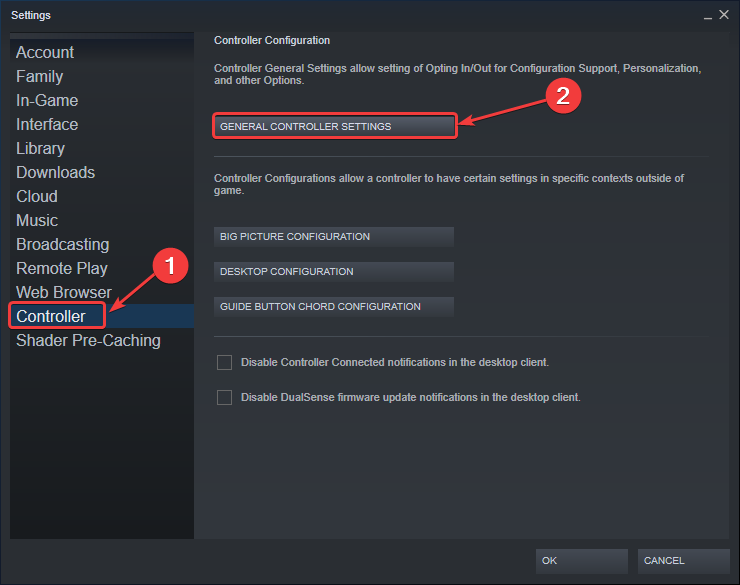 Denetleyici > Genel Denetleyici Ayarları” class=”wp-image-49936″ />
Denetleyici > Genel Denetleyici Ayarları” class=”wp-image-49936″ />- Taktığınız tüm denetleyiciler altında görünecektir. Algılanan Denetleyiciler
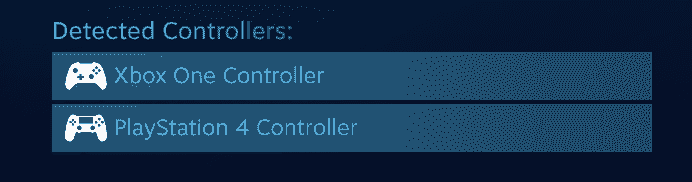
Herhangi bir kilitlenme sorunuyla karşılaşıyorsanız, sorun giderme kılavuzumuza da göz atmanızı öneririm.
Bu kılavuzun Sonic Frontiers denetleyici sorununu çözmeye yardımcı olduğunu umuyoruz. Aşağıdaki yorumlarda herhangi bir sorunuz varsa bize bildirin.

